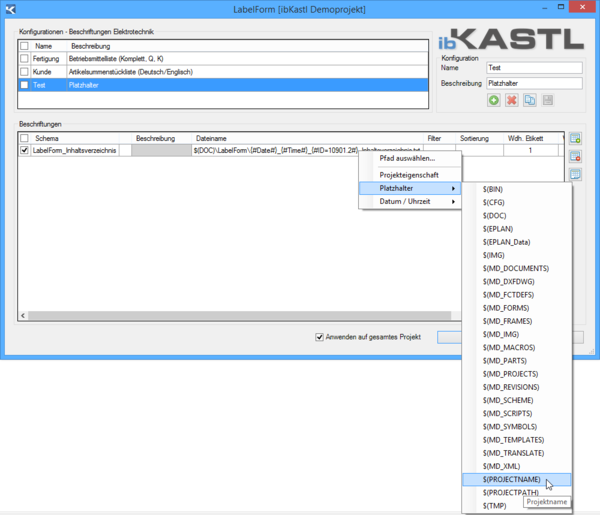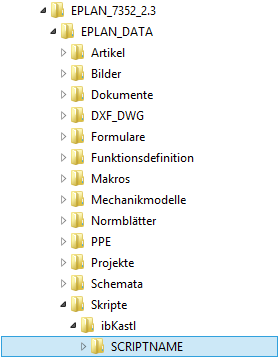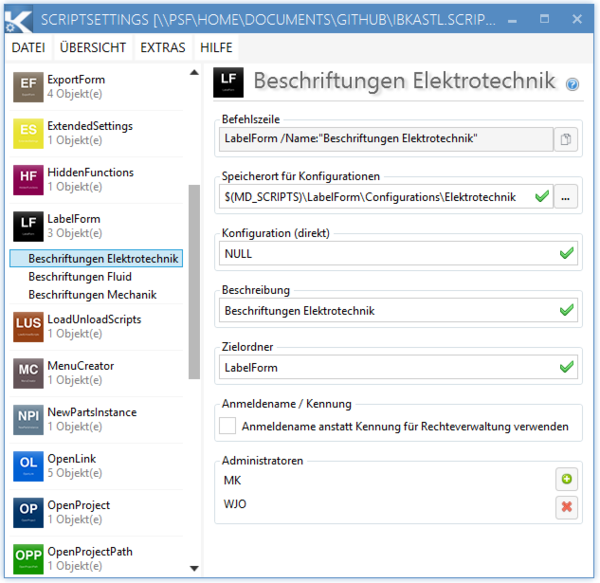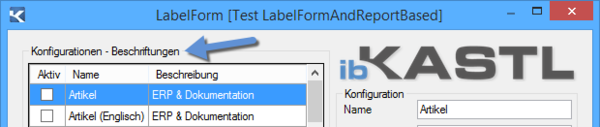LabelForm


Funktionsbeschreibung der Skripterweiterung LabelForm und Anleitungen für die Administration dieser Funktion.
Funktionsbeschreibung
Alle Beschriftungsausgaben werden im Projektordner im DOC-Verzeichnis abgelegt. Der Zielordner baut sich wie folgt auf:
| Projektordner/DOC/[Parameter destinationPath]/Datum-Uhrzeit |
Wird im Dateinamen ein Ordner mit Backslash angegeben, werden Unterordner erzeugt.
Die XML-Dateien (Schemata) werden bei jedem ausführen neu eingelesen. Somit werden Änderungen vom Benutzer am Schema in EPLAN ignoriert. Die Einstellungen auf Dateiebene (XML) haben immer Vorrang.
Platzhalter
Sie können über das Kontextmenü (Rechtsklick) in der Spalte Pfad verschiedene Platzhalter einfügen:
Wenn Sie eine Projekteigenschaft nutzen möchten können Sie die ID mit Index angeben. Ist kein Index für eine Variable vergeben (bei Standard-Eigenschaften) muss der Index 0 sein.
{#ID=10000.0#}
- 10000 = ID
- 0 = Index
Video
| Sollten Sie keinen Zugriff auf YouTube haben, können Sie hier die Videos anschauen. |
Installation
Dateien kopieren
Der Speicherort für das Script (*.cs-Datei) kann beliebig gewählt werden. Die Daten für das Script müssen in das Skripte-Verzeichnis der Eplan-Stammdaten kopiert werden:
| \\...\Eplan_DATA\Skripte\Firmenkennung\ |
Scripte laden
Die neuen Skripte müssen in Eplan geladen werden. Das können sie wie folgt durchführen:
Methode 1
Scripte manuell in Eplan laden:
| Dienstprogramme > Scripte > Laden... > Script auswählen |
Methode 2
Sie können mit der Scripterweiterung LoadUnloadScripts mehrere Scripte in einem Arbeitsgang laden, entladen oder neu laden.
Methode 3
Sie können sie Scripte mittels der AddOn-Technik verteilen. Damit können Sie das Script an mehreren Arbeitsstationen automatisch laden und müssen nicht jede Station manuell laden. Diese Methode ist für Firmennetzwerke zu empfehlen.
Einstellwerte
Folgende Einstellungen müssen über die Software ScriptSettings gemacht werden.
Speicherort Konfigurationen
In diesem Ordner, welcher vorzugsweise im Netzwerk für alle Benutzer bereitgestellt ist, werden alle Konfigurationen gespeichert.
Zielordner
Die Ausgabe erfolgt im DOC-Verzeichnisses des EPLAN Projektes. Im angegebenen Unterordner werden die Dateien gespeichert.
Beschreibung
Sind mehrere LabelForm-Dialoge konfiguriert, kann hier eine Unterscheidung gemacht werden. Diese Angabe wird im Userinterface angezeigt.
Konfiguration (direkt)
Möchte man eine Konfiguration direkt ausführen, ohne den LabelForm-Dialog anzuzeigen, kann hier der Name der Konfiguration angegeben werden.
Um den Dialog anzuzeigen muss der Wert 'NULL' sein.
Administratoren
In dieser Auflistung werden alle User definiert, welche Änderungen an den Konfigurationen vornehmen dürfen.
Datenübernahme LabelForm 2.3
Um Konfigurationen in die neue Version zu übernehmen ist das Programm LabelFormConvertTool notwendig.
Es werden die INI-Dateien in XML-Dateien umgewandelt. Optional können die alten INI-Dateien gelöscht werden. Ein Parallelbetrieb von Version ist gewährleistet wenn die INI-Dateien nicht gelöscht werden. Dies wird auch empfohlen um die Datenübernahme zu testen.
Systemvoraussetzungen
Scripte
- ScriptSettings
API AddIn
- ibKastl.MD3.Eplan.EplAddIn.Generator.Default
Eplan-Versionen
- Eplan 2.7
- Eplan 2.8
- Eplan 2.9
- Eplan 2022
- Eplan 2023
- Eplan 2024
Eplan-Versionen
- Eplan 2.7
- Eplan 2.8
- Eplan 2.9
- Eplan 2022
- Eplan 2023
- Eplan 2024
Anwendungen
Windows
- Windows 7 (32bit/64bit)
- Windows 8.1 (32bit/64bit)
- Windows 10 (32bit/64bit)
Office
- Microsoft Office 2010 (32bit/64bit)
- Microsoft Office 2013 (32bit/64bit)
- Microsoft Office 2016 (32bit/64bit)
Framework
- Microsoft .NET Framework 4.5
Copyright
- Windows 7®, Windows 8®, Windows 10®, Microsoft Office 2010®, Microsoft Office 2013®, Microsoft Office 2016® und .NET Framework® sind eingetragene Marken der Microsoft Corporation.
- Eplan® ist eine eingetragene Marke der Eplan Software & Service GmbH & Co. KG.